Si të shikoni paraprakisht dokumentin tuaj Word 2013 përpara printimit

Zbuloni se si të shikoni paraprakisht dokumentin tuaj Word 2013 përpara printimit për të shmangur surprizat e pakëndshme.
A keni dashur ndonjëherë që të mund të bëni ndriçimin, kontrastin dhe rregullime të tjera në një film aq lehtë sa mundeni në një foto? Në Office 2011 për Mac, PowerPoint sapo plotësoi dëshirën tuaj! Përdorni grupin Rregullo të skedës "Formati i filmit" për të bërë këto lloj rregullimesh në filmin tuaj:

Korrigjimet: Klikoni për të shfaqur një galeri të opsioneve të ndriçimit dhe kontrastit. Zgjidhni një opsion ose zgjidhni Opsionet e korrigjimeve të filmit për të shfaqur skedën Rregullo filmin në dialogun Formati i filmit.
Ngjyra: Kur klikohet, shfaqet një galeri me nuanca ngjyrash që mund t'i aplikoni në film. Zgjidhni një nuancë ose zgjidhni një opsion:
Më shumë ngjyra: Shfaq zgjedhësin e ngjyrave në Mac OS X. Po, ju mund të zgjidhni çdo ngjyrë që ju pëlqen nga miliona ngjyra.
Opsionet e ngjyrave të filmit: Shfaq skedën "Rregullo filmin" në dialogun "Formati i filmit".
Crop: Zgjidhni nga grupi i plotë i opsioneve Crop dhe Mask. Ata punojnë njësoj për një film si për një foto.
Rivendosja: Heq të gjitha rregullimet që i keni bërë filmit.
Në dialogun Format Movie, mund të rregulloni mirë cilësimet tuaja.
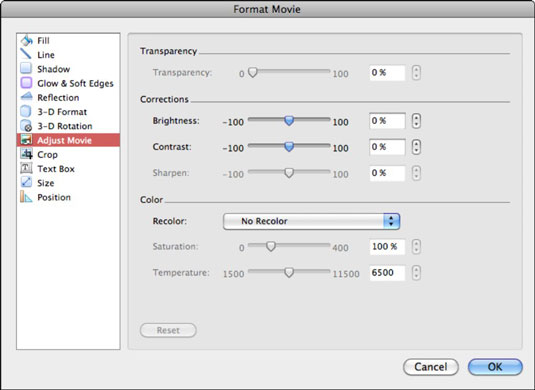
Ju gjithashtu mund të aplikoni një stil filmi në PowerPoint 2011 për Mac. Skeda "Formati i filmit" i Shiritit ka një grup "Stilet e filmit", ku mund të aplikoni kufij të mrekullueshëm, 3-D, stile reflektimi, shkëlqimi dhe stile hije në filmin tuaj. Zgjidhni një stil nga galeria, të cilin e lëvizni duke klikuar shigjetat e butonit të lëvizjes në anën e majtë dhe të djathtë të galerisë, siç tregohet. Ose, klikoni "pikën e ëmbël" në fund të galerisë për të shfaqur një gamë ku mund të zgjidhni nga të gjitha stilet menjëherë.

Zbuloni se si të shikoni paraprakisht dokumentin tuaj Word 2013 përpara printimit për të shmangur surprizat e pakëndshme.
Mëso si të krijoni lista të numëruara automatikisht në Word 2007 duke përdorur butonat List dhe Numërimi në Ribbon. Ndihmoni veten të organizoni informacionin tuaj më mirë.
Mësoni se si të krijoni një tabelë në PowerPoint 2007 me hapa të thjeshtë. Tabelat janë ideale për organizimin e informacionit në mënyrë vizuale.
Mësoni si të dërgoni me email një prezantim në PowerPoint 2007 lehtësisht nëpërmjet këtyre hapave të thjeshtë. Ndani prezantimet me kolegët tuaj në pak minuta.
Ndonjëherë ju nevojitet Outlook 2013 për t'ju kujtuar datat e rëndësishme ose aktivitetet vijuese. Ju mund të përdorni flamuj, për shembull, për t'ju kujtuar të telefononi dikë javën e ardhshme. Mënyra më e mirë për të ndihmuar veten të mbani mend është të shënoni emrin e atij personi në listën e Kontakteve. Një kujtesë do të shfaqet në kalendarin tuaj. Kontaktet nuk janë […]
Çdo aspekt i paraqitjes së një tabele mund të formatohet në Word në Office 2011 për Mac. Ju mund të aplikoni stile që bashkojnë qelizat së bashku për të formuar qeliza më të mëdha, për t'i shkrirë ato, për të ndryshuar ngjyrat e kufirit, për të krijuar hije të qelizave dhe më shumë. Zbatimi i një stili tabele nga Office 2011 për Mac Ribbon Skeda Tabelat e Ribbon […]
Kur përdorni Word në Office 2011 për Mac, mund të aplikoni stilet e tabelave për të ndryshuar pamjen e qelizave. Nëse nuk mund të gjeni një ekzistues që plotëson nevojat tuaja, mund të krijoni stile të reja tabele nga dialogu Style. Merrni këto hapa: Në Word 2011 për Mac, zgjidhni Format→Style. Hapet dialogu Stil. Kliko […]
Kur përdorni Office 2011 për Mac, së shpejti do të zbuloni se Word 2011 mund të hapë faqet e internetit që keni ruajtur nga shfletuesi juaj i uebit. Nëse një faqe interneti përmban një tabelë HTML (HyperText Markup Language), ju mund të përdorni veçoritë e Tabela të Word-it. Mund ta keni më të lehtë të kopjoni vetëm pjesën e tabelës së faqes në internet […]
Edhe pse në të vërtetë nuk mund të krijoni temat tuaja nga e para, Word 2007 ofron shumë tema të integruara që mund t'i modifikoni për t'iu përshtatur nevojave tuaja. Një gamë e gjerë temash ju mundëson të përzieni dhe përputhni fontet, ngjyrat dhe efektet e formatimit të ndryshëm për të krijuar personalizimin tuaj.
Ju mund të modifikoni një temë të integruar ose të personalizuar në Word 2007 për t'iu përshtatur nevojave tuaja. Mund të përzieni dhe përputhni shkronja, ngjyra dhe efekte të ndryshme për të krijuar pamjen që dëshironi.






